Содержание
- 1 Как обойти ограничение YouTube.com/tv
- 2 Приложение для просмотра Ютуб на телевизоре Смарт ТВ
- 3 Просмотр видео с Ютуб на смарт-телевизоре через ПК, смартфон или планшет
- 4 Просмотр Ютуб на ТВ без Смарт ТВ
- 5 Смотрим YouTube на Smart TV телевизоре
- 6 Как смотреть видео с Ютуба на экране телевизора через телефон или компьютер?
- 7 YouTube на телевизоре без Smart TV
Всем привет! Когда-то я писал о том как можно смотреть ролика на мониторе компьютера, а выбирать их на телефоне, так как это реализовано для телевизора. Однако, Google поменяли сайт youtube.com/tv и теперь он доступен только для тех самых телевизоров и приставок.
Но не беда! Это можно обойти, при чем достаточно просто!
В конце статьи есть еще более простой способ)
Как обойти ограничение YouTube.com/tv
Для этого нам необходимо поставить расширение, от самих Google для смены user-agent (Имя, как представляется ваш браузер, сайтам).
Итак, что нужно сделать, что бы ютуб заработал:
Скачать расширение ссылка. После установки, в правом верхнем углу появиться иконка.

Нажмите на нее правой кнопкой мыши и выберите пункт «параметры».
Вы увидите окно ввода новых параметров.

В первое поле нужно указать любое имя для настройки. Например «TV».
Второе поле, это то как браузер будет представляться сайтам. Напишем там, что у нас телевизор Lg с диагональю 60 дюймов, а почему бы и нет? 😉
Значение: «Mozilla/5.0 (Web0S; Linux/SmartTV) AppleWebKit/537.36 (KHTML, like Gecko) QtWebEngine/5.2.1 Chr0me/38.0.2125.122 Safari/537.36 LG Browser/8.00.00(LGE; 60UH6550-UB; 03.00.15; 1; DTV_W16N); webOS.TV-2016; LG NetCast.TV-2013 Compatible (LGE, 60UH6550-UB, wireless)«. Всю эту огромную строку нужно туда вставить.
Третье поле, название группы. Я указал там так же «TV».
Четвертое оставляем как есть.
Пятое указываем «TV», оно будет отображаться на иконке.
Собственно все. Жмем на иконку, выбираем наш телевизор и идем на youtube.com/tv. Теперь у вас все будет работать как надо) Далее настраиваем по инструкции тут.
ВНИМАНИЕ!!! Теперь ваш браузер везде будет представляться телевизором. Что-бы этого не происходило, после просмотра нужно сменить режим обратно. Жмем на иконку и выбираем Chrome -> Default
UPD Еще один способ: Нашел расширение для хрома которое заменяет все эти действия само ССЫЛКА. Нужно просто его установить и идти на https://www.youtube.com/tv.Однако жалуются что после установки в браузере появились всплывающие сайты. Устанавливайте на свой страх и риск.
На этом все. Всем спасибо за внимание, и приятного просмотра!
Пользователи довольно часто интересуются, как настроить Ютуб на телевизоре. Это в настоящее время можно сделать целым рядом методов. При этом как на телевизорах, так и на гаджетах со Смарт ТВ.
Приложение для просмотра Ютуб на телевизоре Смарт ТВ
Смотреть разнообразные видеоролики с Ютуб на телевизоре с поддержкой Смарт ТВ очень легко. Среди техники стоит отметить Samsung с технологией Smart Hub, LG с ОС WebOS, а также Philips и Sony с ОС Андроид.
Как можно определить наличие в телевизоре Смарт ТВ? Для этого есть официальная инструкция устройства, технические параметры телевизора, а также пульт для управления, где есть клавиша для активации Смарт-меню.
Для просмотра видео с Ютуб на ТВ разных марок, потребуется для начала подключить эту технику к Сети через Wi-Fi, либо кабель Ethernet. После этого понадобится открыть веб-интерфейс телевизора.
Если на ТВ-панели есть установленное приложение, надо отыскать его значок и нажать по нему. Когда загрузится, можно начать искать необходимый ролик и воспроизводить его. Если пользователь выполнит авторизацию через Гугл и войдет в свой собственный аккаунт, то увидит перечень своих Ютуб-каналов.
Если официальная утилита не установлена, либо она плохо работает, необходимо знать, как установить ее на телевизоре со Смарт ТВ.
Прежде всего, потребуется найти и открыть официальный магазин с приложениями. В случае с Андроид-устройствами это будет Плеймаркет. Затем надо найти приложение Ютуб и установить его. Если это не устранить вашу проблему, нужна будет помощь сторонних программ.
Для пользователей телевизоров производителя Самсунг доступна специальная программа под названием Video TV Cast, с помощью которой можно смотреть Ютуб. Она доступна во встроенном магазине программ. Альтернативой может стать загрузка виджета Ютуб на флешку с последующим его запуском телевизоре.
Для техники других брендов и компаний хорошим решением может стать установка специальной программы под названием Fork Player.
Еще один вариант установки приложения — загрузка через персональный компьютер на флеш-карту apk-файла Ютуб ТВ и его дальнейшая установка на ТВ.
Просмотр видео с Ютуб на смарт-телевизоре через ПК, смартфон или планшет
Смартфон, персональный компьютер и многие другие устройства можно использовать для воспроизведения видеороликов с Ютуб на ТВ. Правда для этого потребуется знать некоторые особенности подключения техники.
Для трансляции видео с планшета или смартфона на ОС Андроид эти устройства можно подключить к ТВ вручную, либо в автоматическом режиме.
Для автоматического подключения техники нужно следующее:
● Выполните подключение техники к домашней Сети.
● Загрузите приложение на смартфоне.
● Активируйте воспроизведение ролика.
● Найдите вверху ролика специальную иконку для трансляции контента.
● Нажмите по этому значку.
● Выберите активированный телеприемник.
Для ручного подключения техники потребуется выполнить следующее:
● Включите гаджет и активируйте на нем приложение Ютуб.
● Откройте на телевизоре настройки приложения.
● Зайдите в пункт под названием Подключить ТВ к смартфону.
● Выберите самостоятельное соединение.
● Вы увидите на дисплее специальный цифровой код.
● Зайдите в приложение на мобильном телефоне и в его настройках выберите пункт Просмотр на ТВ.
● Перейдите к самостоятельному подключению и введите цифровой код с телевизора.
● Соединение будет активировано.
Стоит отметить, что для владельцев техники известной корпорации Apple, передача видеоконтента с различных устройств на телевизор практически ничем не отличается от выше описанного метода для Андроид-девайсов. То же ручное, либо автоматическое подключение.
Справка к утилите станет отличным помощником для пользователей, у которых есть вопросы касательно подключения персонального компьютера или мобильного телефона к телевизору. В справке можно найти ответы на самые разные вопросы, в частности на самые популярные и востребованные.
Для пользователей популярного браузера Гугл Хром на персональном компьютере потребуется подключить ПК и ТВ к одной Сети, затем запустить видео на Ютуб и включить трансляцию на ТВ-панель.
Просмотр Ютуб на ТВ без Смарт ТВ
Чтобы иметь возможность просматривать каналы и видеоролики видеохостинга Ютуб на ТВ без Смарт ТВ, потребуется подключение специального дополнительного устройства.
Прежде всего, персональный компьютер с ТВ-панелью можно легко соединить специальным кабелем и, таким образом, ее использовать как большой дисплей для разнообразных видео.
Можно воспользоваться и иными вариантами. Для этого достаточно разных вариантов и гаджетов:
● Популярные игровые приставки.
● Разнообразные и недорогие приставки на операционной системе Андроид.
● Apple TV.
● Официальный медиаплеер от Гугл Хромкаст.
Чтобы подключиться к сервису Ютуб телевизору без Смарт ТВ можно использовать разные способы. На устройстве с поддержкой Смарт ТВ можно смотреть видео через специальное приложение. Если оно работает плохо или вообще не установлено на ТВ, то его можно в любой момент скачать еще раз, или же восстановить.
Необходимо помнить об еще одной интересной возможности ТВ со Смарт ТВ: подключении видеохостинга на устройстве с ОС Андроид и передачи с них видео на более крупный дисплей.
Данная функция доступна также и пользователям iPhone. Разницы практически нет. Если у телеприемника нет функции Смарт ТВ, то для просмотра видео с сервиса Ютуб к нему можно подключить любую иную технику.
Источник: https://help-youtube.com/kak-nastroit-youtube-na-televizore.html
В предыдущей статье я рассказывал о том, как подключить телевизор к интернету, а в этой статье хочу рассказать о разных способах, с помощью которых можно смотреть видео на YouTube через телевизор. Лично я на своем телевизоре смотрю только Ютуб. У меня даже до недавнего времени не было подключено телевидение (антенна). Но даже после того, как начали работать телевизионные каналы, я их не смотрю. Включаю телевизор, сразу открываю Ютуб и смотрю каналы на которые подписан, либо же что-то из того, что рекомендует сервис.
Уже не секрет, что телевидение уходит на второй план. Особенно дети и молодые люди сейчас активно смотрят Ютуб, подписываются на интересные им каналы, комментируют, следят за жизнью любимых блогеров и т. д. Конечно, большинство людей смотрит видео на своих смартфонах, планшетах, компьютерах и других устройствах. И совсем забывают о телевизорах, которые за последнее время настолько шагнули в развитии, что воспроизведение видео на Ютуб – это обычная задача.
Где-то пять лет назад я познакомился с «умными» телевизорами, купив Smart TV от LG. И на нем уже тогда можно было без проблем смотреть YouTube. На нем и сейчас иногда смотрят видео через интернет. И это все работало очень просто и легко. Не нужно было заходить на сайт, использовать сложную навигацию и т. д., просто запускам приложение и смотрим понравившееся видео.
В наше время это вообще не проблема. Да, если телевизор без Smart TV, то там уже сложнее. Многие хотят смотреть Ютуб на телевизоре через свой телефон (Android, или Айфон), или компьютер. В принципе, это тоже возможно, но многое зависит от самого телевизора, того же телефона, или ПК. Сейчас все подробно покажу и поясню.
Смотрим YouTube на Smart TV телевизоре
Чтобы смотреть видео на YouTube непосредственно на самом телевизоре, через приложение, нужен телевизор с функцией Smart TV и возможностью подключения к интернету. Это может быть телевизор LG с webOS, или более старой версией Smart TV. Телевизор Samsung со смарт функциями (Smart Hub). Или же Sony, Philips, Hisense, Kivi и другие. Большинство из этих телевизоров сейчас работают на Android TV.
Нужно выяснить, есть ли в вашем телевизоре Smart TV. Посмотрите характеристики на официальном сайте, информацию на коробке, или наличие кнопки вызова меню Smart TV на пульте дистанционного управления.
Если у вас телевизор со Smart TV, то все что необходимо сделать, это подключить его к интернету. Можно по Wi-Fi сети, или с помощью кабеля. В зависимости от того, какой у вас телевизор и какое подключение доступно в вашем доме. Разобраться в этом вам поможет моя статья: как подключить телевизор к интернету. Там же вы найдете ссылки на подробные инструкции по подключению телевизоров LG, Samsung и Philips.
Подключили телевизор к интернету, дальше открываем меню Smart TV, находим и запускам приложение YouTube. В приложении уже можно выбирать видео для просмотра, использовать поиск. А если зайти под своей учетной записью Google, то на телевизоре появляться все каналы, на которые вы подписаны.
- Вот так выглядит Ютуб на телевизорах с Android TV(Philips, Sony, возможно другие производители):
Выбираем любое видео и смотрим.
Управление очень удобное. Можно ставить лайки, но вот комментарии смотреть нельзя. И почему-то до этой поры нет поддержки 4k в приложении YouTube на Android TV. Вот не знаю, как с этим обстоят дела на телевизорах Samsung и LG.
-
На телевизорах LG(с webOS) YouTube запускается вот так:
- На телевизоре Samsung все примерно так же. В меню Smart Hub находим красную иконку приложения YouTube и выбираем ее.
Телевизоры у всех разные и версии Smart TV тоже разные, поэтому, само меню может отличатся. Но найти нужное приложение не сложно. Интерфейс там достаточно простой и понятный. Насколько мне известно, приложение YouTube на Smart TV всегда установлено по умолчанию. На всех телевизорах.
Выше мы рассматривали способ, с помощью которого можно смотреть видео используя только один телевизор. Без дополнительных устройств. Я считаю, что это лучшее решение. Все быстро включается и стабильно работает. Но есть и другие варианты.
Как смотреть видео с Ютуба на экране телевизора через телефон или компьютер?
Если по какой-то причине вы не хотите открывать видео через приложение на самом телевизоре, то это можно сделать на телефоне, планшете, или компьютере. И отправить видео с Ютуба на экран телевизора. Я так понимаю, все это работает по технологии DLAN. С помощью этой же технологии можно выводить видео, фото, или музыку, которая хранится на вашем компьютере. Если интересно, то смотрите статью: как вывести видео (фильм) с компьютера на телевизор через Wi-Fi.
Что для этого понадобится:
- Телевизор со Smart TV (возможно, подойдет телевизор только с поддержкой DLAN, но вряд ли), который подключен к маршрутизатору по Wi-Fi, или LAN.
- Телефон, или планшет (на Android, или iOS), ноутбук, стационарный компьютер (с браузером Google Chrome).
- Телевизор и устройство с которого мы будем смотреть видео через Ютуб должны быть подключены к одной сети (к одному роутеру).
Все это работает очень просто. Мы на мобильном устройстве (в приложении YouTube), или компьютере (в браузере Chrome) включаем воспроизведение любого видео. И если в сети есть телевизор, на который можно вывести картинку, то появится кнопка . Нажимаем на нее, выбираем телевизор (если в сети несколько ТВ) и видео начнет воспроизводится на экране телевизора. Управлять воспроизведением можно с телефона.
Через телефон или планшет на Android
Открываем YouTube, включаем видео и смотрим, появилась ли кнопка для трансляции видео на телевизор. Если появилась, то нажимаем на нее и выбираем на каком телевизоре воспроизводить видео.
На телевизоре автоматически начнется воспроизведение.
Если нажать на вкладку снизу, то можно управлять видео, или создать список воспроизведения. Или же прекратить трансляцию.
Через iPhone или iPad
На iOS устройствах все точно так же. В приложении нужно нажать на кнопку
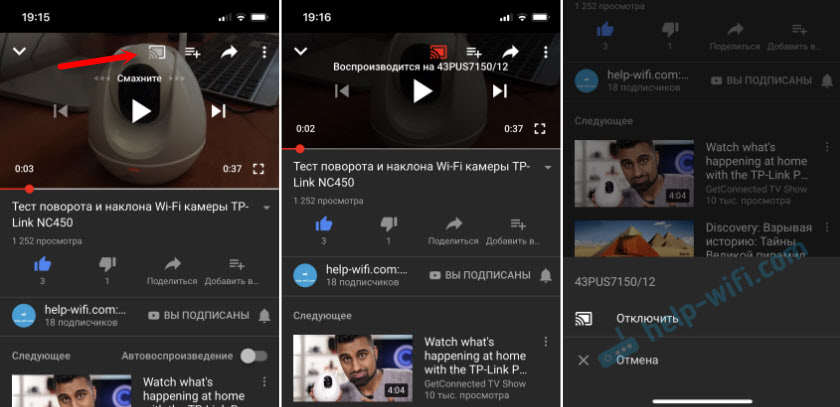
Если телевизор в сети один, то сразу начнется воспроизведение (если более одно, то нужно выбрать к какому ТВ подключаться).
Все работает! Айфон воспроизводит видео на телевизоре.
Через компьютер
Как я понял, только в браузере Chrome есть функция «Воспроизвести на телевизор» при просмотре видео на YouTube.
Так как мой телевизор поддерживает еще Chromecast, то отображается два устройства. Если у вас не Android TV, то скорее всего будет только один телевизор.
Начнется воспроизведение на выбранном телевизоре. Управлять можно так же через браузер Chrome с компьютера.
Проверил, все работает.
YouTube на телевизоре без Smart TV
Если у вас телевизор без Smart TV, то Ютубчик на нем никак не посмотреть (без дополнительных устройств). Так как к интернету он не подключается и самого приложения, или браузера на нем нет.
Но как вы уже поняли, решение есть. Если даже в телевизоре нет Смарт ТВ, его можно использовать просто как экран (для вывода картинки с других устройств). Например, подключить телевизор к компьютеру по HDMI, или к ноутбуку, открыть на компьютере Ютуб и смотреть видео.
Есть и другие решения:
-
Android Smart-TV приставка – это устройство сделает из вашего обычного телевизор (который без Смарт ТВ) настоящий Smart TV. Со всеми необходимыми функциями. Там и Ютуб можно смотреть, в игры играть, сайты в браузере смотреть и еще много всего. Из лучших (по мнению автора): NEXBOX A95X, Xiaomi MI BOX, T95Z Plus, X92.
Приставка подключается к телевизору через HDMI. Есть модели, которые так же можно подключить даже через «тюльпан». А это значит, что такую приставку можно подключить к очень старому телевизору.
- Apple TV – если у вас много техники от Apple, то возможно есть смысл купить приставку Apple TV. С ее помощью можно смотреть не только Ютуб. Но и фильмы через iTunes Store, слушать музыку, устанавливать игры и разные приложения. А еще, выводить изображение на экран ТВ с любого устройства на iOS, или Mac OS.
- Sony PlayStation и Xbox – у меня нет этих игровых приставок, но насколько мне известно, с их помощью тоже можно смотреть видео. Там есть как отдельное приложение YouTube, так и обычный браузер.
- Chromecast – подключив этот медиаплеер от компании Google к телевизору (по HDMI), вы сможете выводить видео с YouTube через приложение на телефоне, планшете, или с компьютера через браузер Хром. Я подробно писал об этом выше в статье. А в отдельной статье я показывал, как работает Google Cast на телевизоре с Android TV.
Возможно, я что-то упустил. Если вы знаете еще какие-то устройства, которые подойдут для этих задач, то можете поделится в комментариях. Так же не забывайте оставлять свои отзывы и задавать вопросы.
79 Сергей
Разные советы по настройке телевизоровИспользуемые источники:
- https://you-hands.ru/2019/10/06/kak-smotret-youtube-v-rejime-tv/
- https://compsch.com/help/kak-nastroit-prosmotr-yutuba-na-domashnem-televizore.html
- https://help-wifi.com/raznye-sovety-po-tv/kak-smotret-yutub-na-televizore/

 Что значит Smart TV в телевизоре и для чего он нужен: как пользоваться Смарт телевизорами
Что значит Smart TV в телевизоре и для чего он нужен: как пользоваться Смарт телевизорами Почему пульт не реагирует на телевизор, как быстро проверить устройство и устранить проблему своими силами?
Почему пульт не реагирует на телевизор, как быстро проверить устройство и устранить проблему своими силами?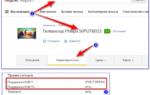 Что делать, если Триколор ТВ не находит каналы? Каковы причины возникновения данной проблемы?
Что делать, если Триколор ТВ не находит каналы? Каковы причины возникновения данной проблемы?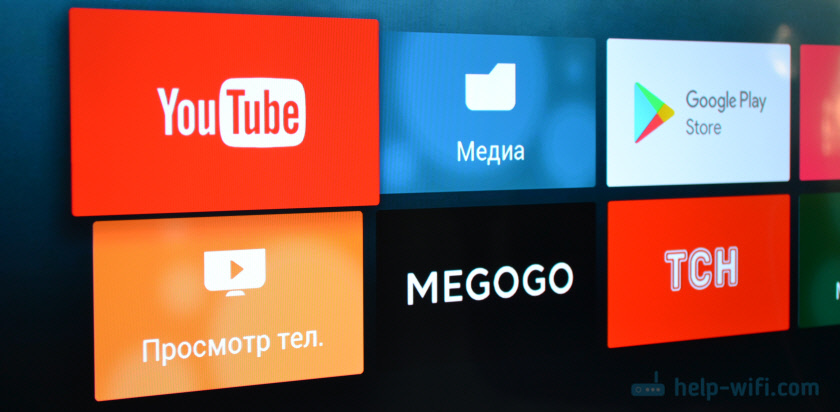
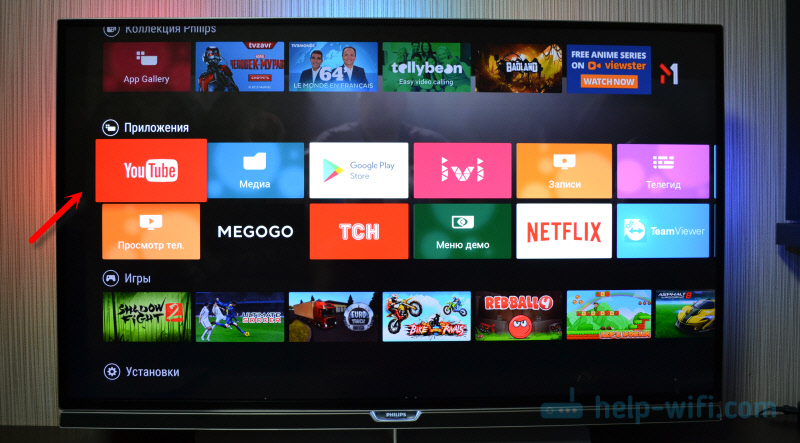 Выбираем любое видео и смотрим.
Выбираем любое видео и смотрим. Управление очень удобное. Можно ставить лайки, но вот комментарии смотреть нельзя. И почему-то до этой поры нет поддержки 4k в приложении YouTube на Android TV. Вот не знаю, как с этим обстоят дела на телевизорах Samsung и LG.
Управление очень удобное. Можно ставить лайки, но вот комментарии смотреть нельзя. И почему-то до этой поры нет поддержки 4k в приложении YouTube на Android TV. Вот не знаю, как с этим обстоят дела на телевизорах Samsung и LG.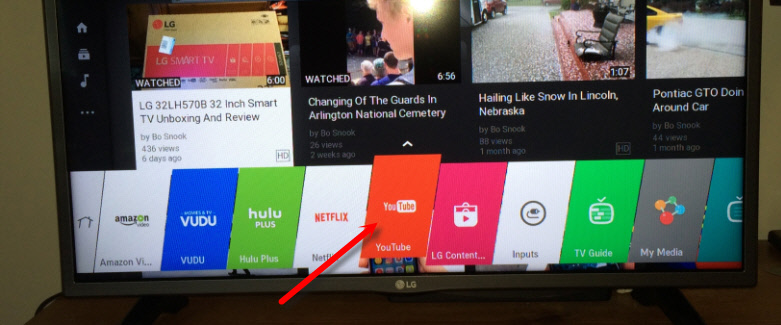
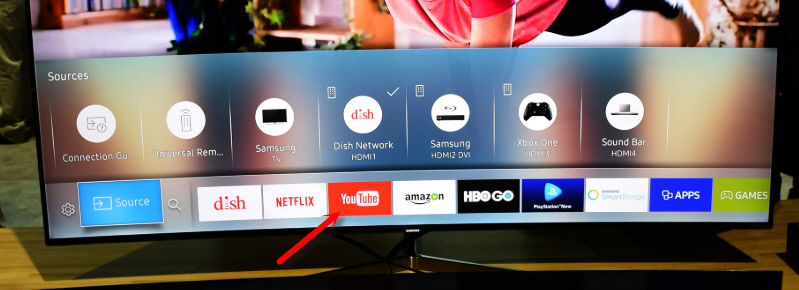
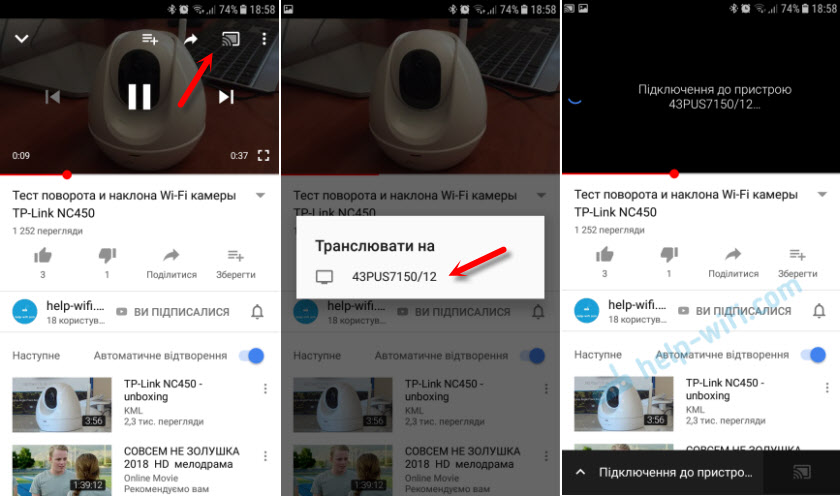
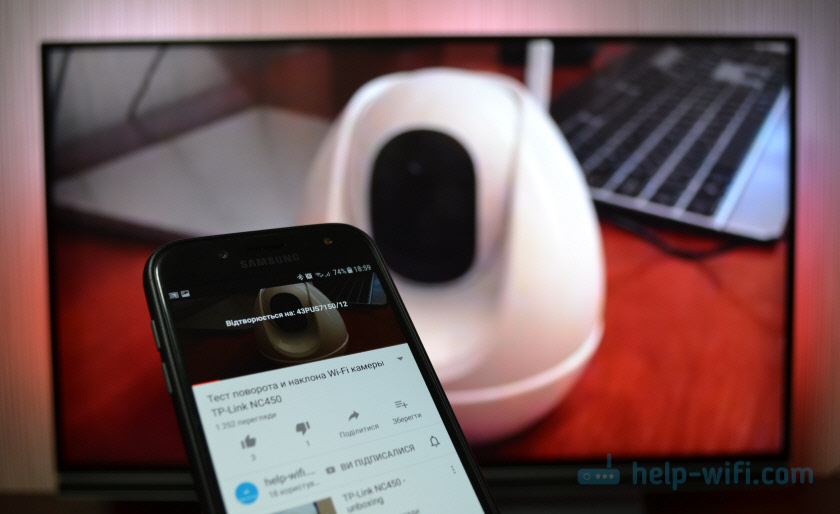
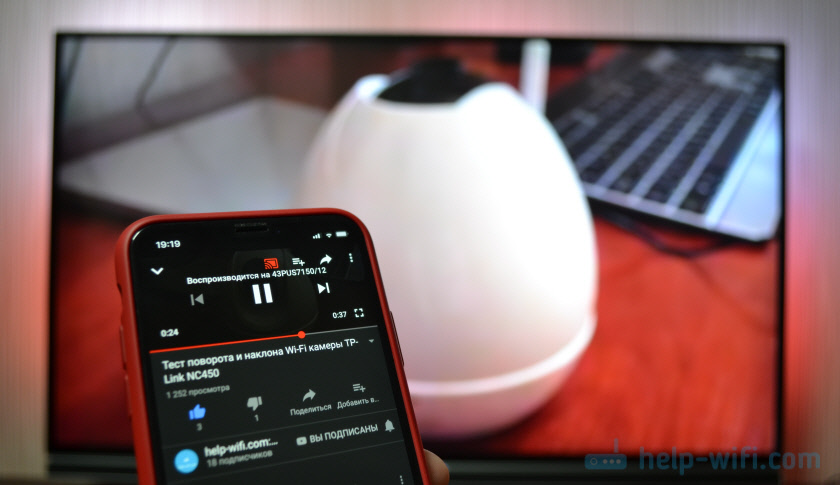
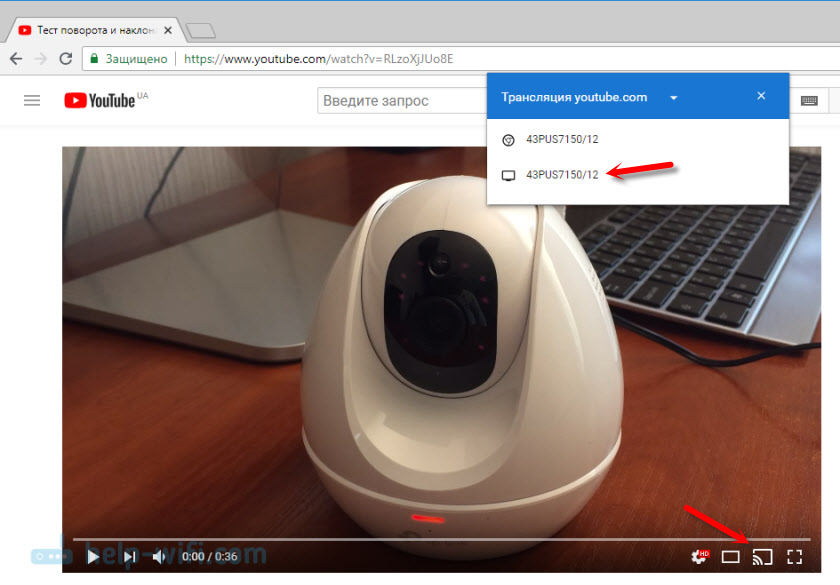
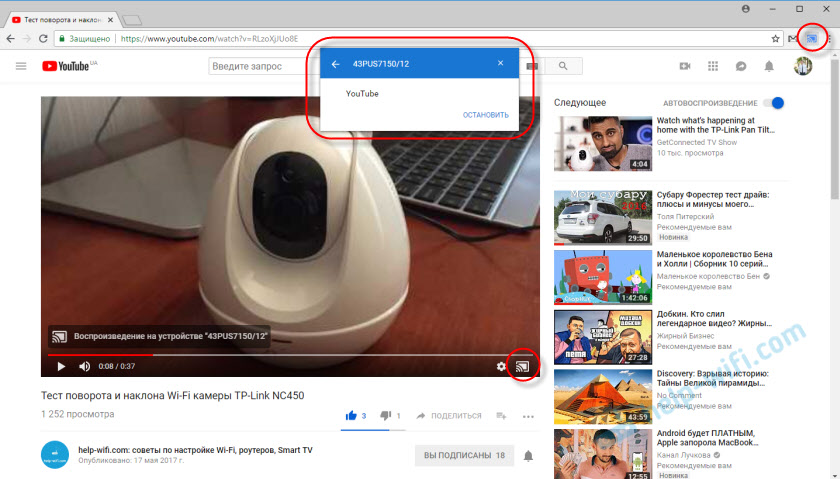
 Приставка подключается к телевизору через HDMI. Есть модели, которые так же можно подключить даже через «тюльпан». А это значит, что такую приставку можно подключить к очень старому телевизору.
Приставка подключается к телевизору через HDMI. Есть модели, которые так же можно подключить даже через «тюльпан». А это значит, что такую приставку можно подключить к очень старому телевизору.
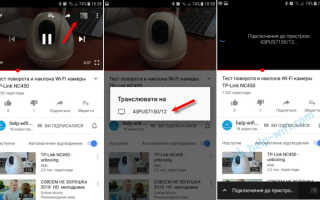
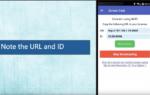 4 способа смотреть YouTube на телевизоре с пошаговой инструкцией
4 способа смотреть YouTube на телевизоре с пошаговой инструкцией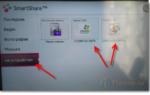 Как на телевизоре LG смотреть фильмы с компьютера (по wi-fi, или сети)? Настройка DLNA через Smart Share
Как на телевизоре LG смотреть фильмы с компьютера (по wi-fi, или сети)? Настройка DLNA через Smart Share Маршрутизатор Samsung Connect Home Smart Wi-Fi System способен выступать в роли концентратора для умного дома
Маршрутизатор Samsung Connect Home Smart Wi-Fi System способен выступать в роли концентратора для умного дома Какой онлайн-кинотеатр лучше для Смарт ТВ
Какой онлайн-кинотеатр лучше для Смарт ТВ